Hostowana grupa maszyn
Grupy maszyn hostowanych umożliwiają uruchamianie nienadzorowanej automatyzacji na dużą skalę bez konieczności zapewnienia ani konfigurowania maszyn. Możesz tworzyć grupy maszyn hostowanych tak jak inne grupy maszyn, a Power Automate automatycznie aprowizuje maszyny w oparciu o określoną konfigurację.
Przepływy pulpitu przypisane do grupy maszyn hostowanych zostaną dodane do kolejki po wyzwoleniu uruchomienia. Następnie, podobnie jak w przypadku każdej grupy maszyn, kiedy bot z tej grupy jest dostępny, zostanie uruchomiony następny przepływ pulpitu w kolejce. Aby uzyskać więcej informacji o kolejkach, przejdź do tematu Monitorowanie kolejek przepływów pulpitu.
Oto niektóre z kluczowych funkcji hostowanej grupy maszyn:
- Uruchamiaj nienadzorowane przepływy pulpitu na dużą skalę.
- Autoskalowanie liczby botów w hostowanej grupie maszyn na podstawie bieżących prac.
- Równoważenie obciążenia wszystkich grup hostowanych maszyn w środowisku.
- Integracja konta służbowego: umożliwia dostęp do zasobów stanowiących część planu biznesowego połączonego z organizacją, takich jak usługa Office, program SharePoint i platforma Azure.
- Waniliowe lub niestandardowe obrazy maszyn wirtualnych: użyj podstawowego obrazu maszyny wirtualnej dostarczonego przez firmę Microsoft lub spersonalizuj hostowaną grupę maszyn, udostępniając własny obraz systemu Windows bezpośrednio z galerii Azure Compute.
Wymagania dotyczące licencji
Aby użyć hostowanej grupy maszyn, potrzebna jest licencja na proces hostowany Power Automate (wcześniej dodatek hostowanej RPA w Power Automate). Przypisz do środowiska tyle pojemności, ile botów chcesz uruchomić równocześnie w środowisku.
Licencje próbne do oceny
Aby oceniać grupę maszyn hostowanych, potrzebna jest jedna z następujących opcji licencji próbnych:
Korzystanie z licencji na proces hostowany Power Automate
Licencja na proces hostowany Power Automate ma wersje próbne, które trwają 30 dni i można ją raz przedłużyć do łącznie 60 dni. Administratorzy organizacji mogą uzyskać do 25 stanowisk z centrum administracyjnego Microsoft 365 i przypisać wydajność procesu hostowanego Power Automate do środowiska docelowego.
Korzystanie z 90-dniowej samoobsługowej wersji premium.
Użytkownicy wersji próbnej mogą utworzyć do 10 grup maszyn hostowanych i mogą mieć do dwóch botów uruchomionych równocześnie w danym środowisku. Aby rozpocząć okres próbny, wybierz opcję Wypróbuj bezpłatnie wersję próbną Power Automate Premium na stronie Kalkulacja cen Power Automate lub na stronie przepływu pulpitu w portalu Power Automate.
Wymagania wstępne
W tej sekcji są prezentowane wszystkie wymagania wstępne dotyczące tworzenia i używania grup maszyn hostowanych.
Uzyskiwanie dostępu do domyślnego obrazu maszyny wirtualnej
Aby utworzyć grupę maszyn hostowanych, trzeba mieć dostęp do domyślnego obrazu maszyny wirtualnej stanowiącego część środowiska. Obraz domyślny można wyświetlić w Monitor>Maszyny>Obrazy VM.
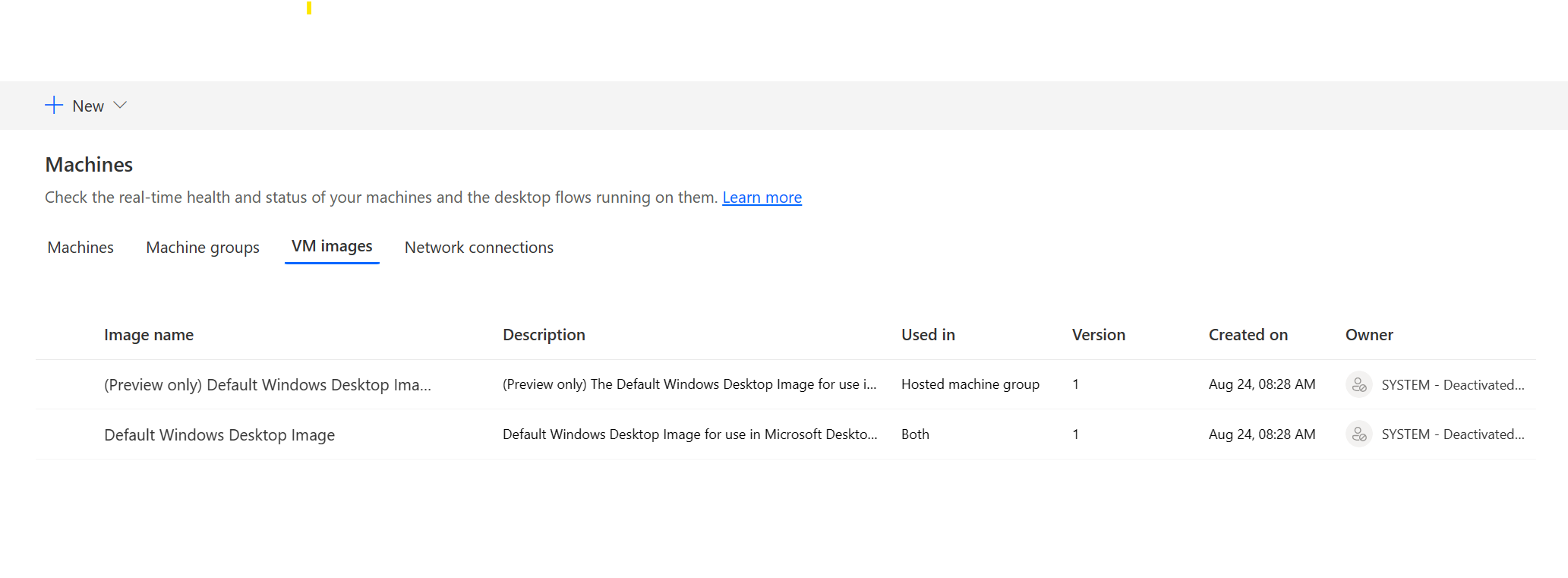
Uwaga
- Użytkownicy będą potrzebować roli Administrator systemu lub Administratora obrazu maszyny przepływu pulpitu, aby zobaczyć obraz domyślny i nim zarządzać.
- W przypadku innych użytkowników administrator systemu lub administrator obrazów maszyny przepływu pulpitu musi najpierw udostępnić im obraz domyślny, zanim będą oni mogli go używać.
Udostępnianie obrazu domyślnego
Zaloguj się do usługi Power Automate.
Przejdź do obszaru Monitor>Maszyny>Obrazy maszyny wirtualnej.
Wybierz z listy domyślny obraz pulpitu systemu Windows, a następnie pozycję Zarządzaj dostępem.
Wybierz Dodaj osoby i wprowadź nazwy osób w organizacji, którym chcesz udostępnić obraz.
Wybierz nazwy osób oraz uprawnienia, jakie musi ona mieć, aby uzyskać dostęp do maszyny lub być jej współwłaścicielem.
Wybierz pozycję Zapisz.
Uwaga
Kiedy użytkownicy nie są już częścią środowiska, możesz nadal widzieć ich jako użytkowników zdezaktywowanych. Jeśli obrazek zostanie udostępniony nieaktywnym użytkownikom, zostaniesz o tym powiadomiony w sekcji Zarządzanie dostępem. W takiej sytuacji usuń dostęp do nich.
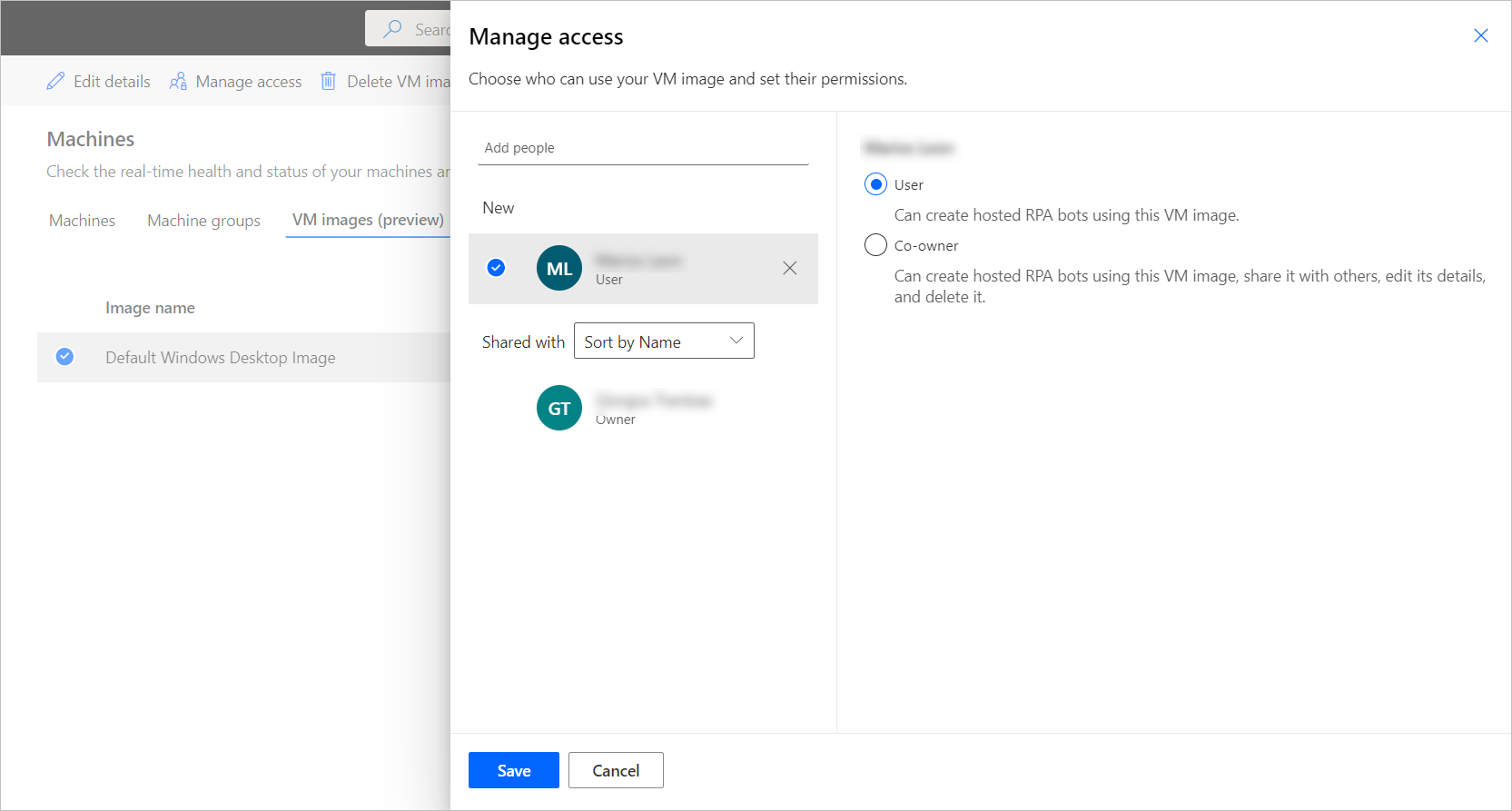
Tworzenie grup maszyn hostowanych
Aby utworzyć grupę maszyn hostowanych:
Zaloguj się do usługi Power Automate.
Przejdź do obszaru Monitor>Maszyny.
Wybierz pozycję Nowy>Grupa maszyn hostowanych.
W kreatorze tworzenia grupy maszyn hostowanych
Wprowadź nazwę hostowanej grupy maszyn, a następnie opcjonalnie dodaj opis.
Określ, czy chcesz ponownie użyć sesji systemu Windows w trybie nienadzorowanym.
Zdefiniuj maksymalną liczbę botów, które chcesz przypisać do tej grupy.
Uwaga
- Maksymalna liczba botów umożliwia grupie maszyn hostowanych automatyczne skalowanie do konfiguracji maksymalnej liczby botów, gdy jest to wymagane i gdy zasoby są dostępne.
- Jeśli w tym samym środowisku jest używanych wiele hostowanych grup maszyn, obciążenie jest automatycznie równoważone między grupami.
- Nie można wykraczać poza łączną liczbę pojemności procesów hostowanych przypisanych do środowiska.
- Aby uzyskać więcej informacji o równoważeniu obciążenia, przejdź do tematu Równoważenie obciążenia grup maszyn hostowanych.
- Zdefiniuj zadeklarowaną liczbę botów (opcjonalnie), które chcesz przypisać do tej grupy.
Uwaga
- Zatwierdzone boty gwarantują, że grupa maszyn hostowanych będzie automatycznie skalowana do konfiguracji zatwierdzonych botów w razie potrzeby.
- Suma hostowanych maszyn i przypisanych do konfiguracji w środowisku konfiguracji nie może przekraczać wydajności procesu hostowanej przypisanej do środowiska. Wyświetl wykorzystania wydajności hostowanej procesów w środowisku na pulpicie nawigacyjnym wykorzystania wydajności procesu hostowanego.
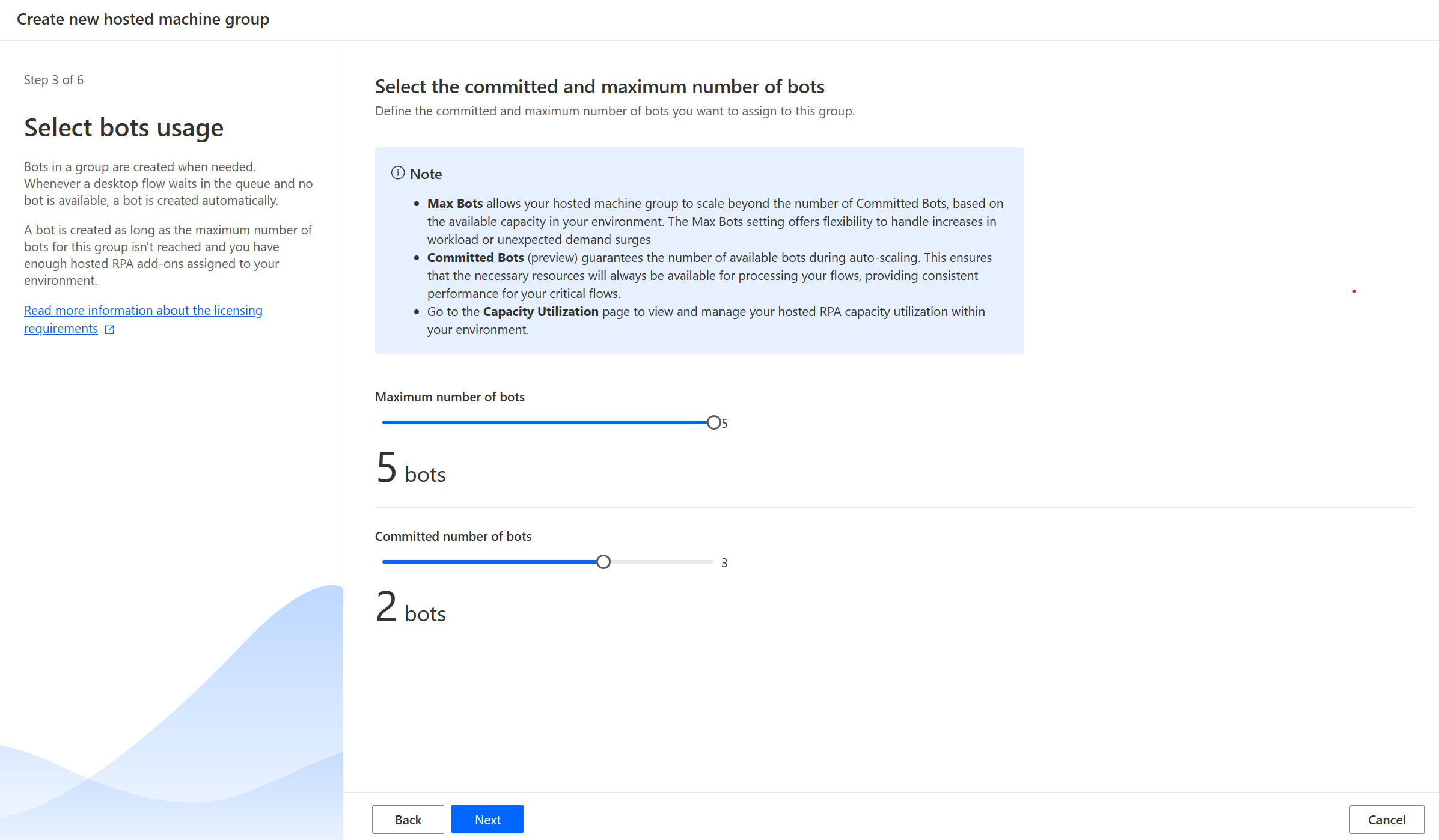
Wybierz obraz maszyny wirtualnej, który ma być używany dla hostowanej grupy maszyn. Dostępny jest proponowany domyślny obraz systemu Windows 11 o nazwie Domyślny obraz pulpitu systemu Windows. Jeśli jeszcze go nie widać, upewnij się, że wykonano kroki opisane w sekcji Wymagania wstępne.
Wybierz połączenie sieciowe (wersja zapoznawcza) (opcjonalnie), które ma być używane dla grupy maszyn hostowanych.
Wybierz sposób uzyskiwania dostępu do grupy maszyn hostowanych. Możesz używać swojego konta służbowego albo użyć lokalnego konta administratora, które ma zostać utworzone. To konto jest używane do uruchamiania automatyzacji przez boty.
Uwaga
Jeśli wybierzesz konto służbowe, wprowadź swój adres e-mail (nie w formie domena\nazwa użytkownika) podczas tworzenia połączenia z grupą maszyn hostowanych.
- Przejrzyj i utwórz grupę maszyn hostowanych.
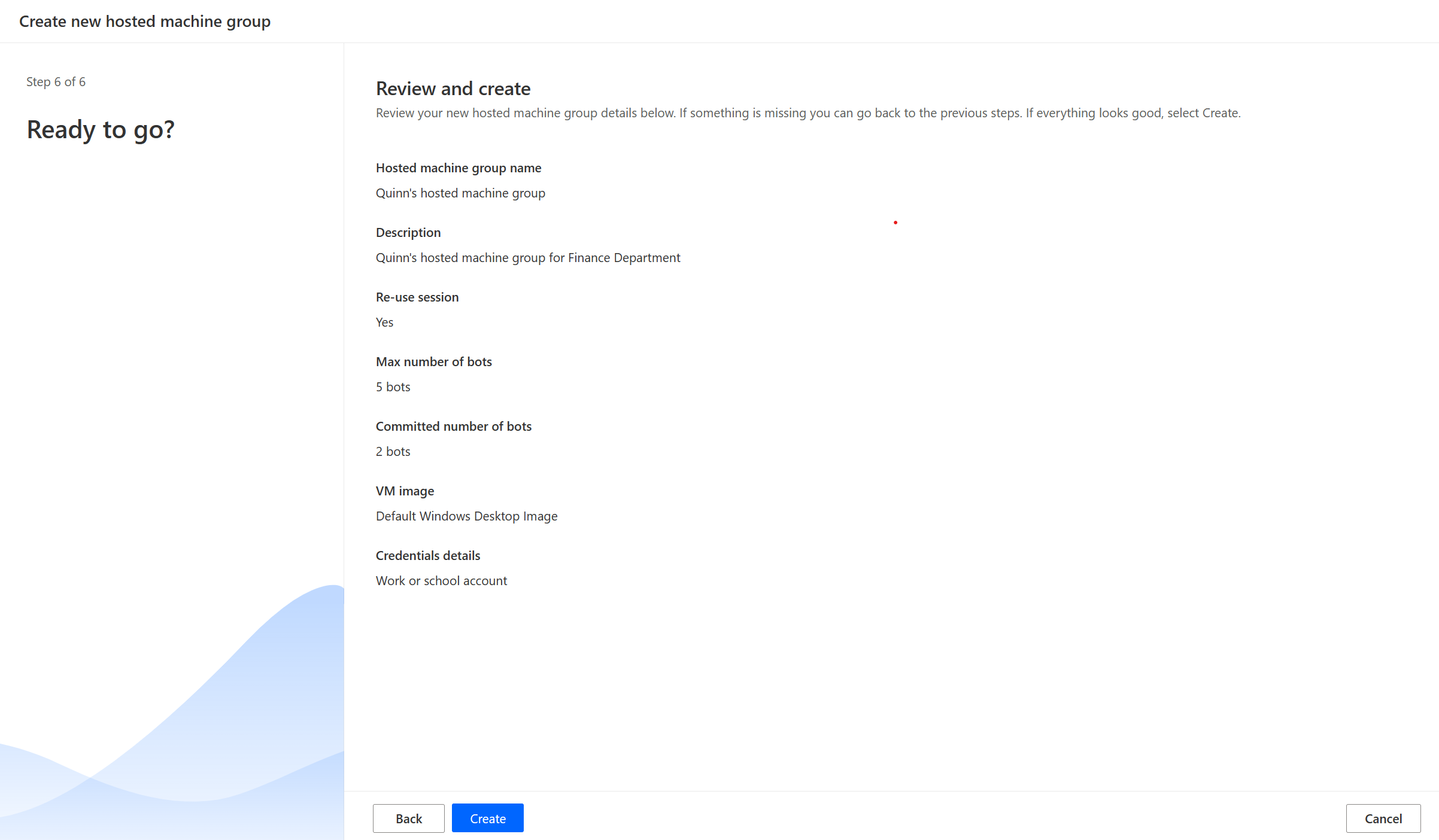
Dostępność grupy maszyn hostowanych
Hostowane boty w hostowanych grupach maszyn są tworzone w razie potrzeby. Kiedy przepływ pulpitu czeka w kolejce, a żaden bot nie jest dostępny, bot jest tworzony automatycznie. Jeśli w kolejce oczekuje przepływ pulpitu, a bot nie jest dostępny, bot zostanie utworzony, o ile nie zostanie osiągnięta maksymalna liczba botów dla tej grupy i do środowiska zostanie przypisana wystarczająca liczba nienadzorowanych dodatków. Więcej informacji na temat wymagań dotyczących licencjonowania można znaleźć w temacie Wymagania dotyczące licencjowania.
Uwaga
Jeśli hostowana grupa maszyn została utworzona lub nie została jeszcze użyta przez więcej niż trzy godziny, hostowane grupy są tworzone przed wybraniem uruchomienia z kolejki. Tworzenie bota może zająć więcej niż 10 minut w zależności od jego konfiguracji.
Używanie niestandardowych obrazów maszyny wirtualnej dla grup maszyn hostowanych
Grupy maszyn hostowanych można personalizować, udostępniając własny obraz systemu Windows bezpośrednio z galerii Azure Compute Gallery. Ta funkcja umożliwia zainstalowanie wszystkich aplikacji na grupy maszyn hostowanych.
Wymagania dotyczące obrazu
Niestandardowe obrazy maszyny wirtualnej muszą spełniać następujące wymagania:
- Obrazy 2. generacji
- Uogólniony obraz maszyny wirtualnej
- Ograniczenie do 127 GB rozmiaru obrazu maszyny wirtualnej
- Microsoft Edge w wersji 80 lub nowszej
- Zaleca się, aby definicja obrazu miała włączone zaufane uruchamianie jako typ zabezpieczeń
Dowiedz się, jak utworzyć uogólniony obraz maszyny wirtualnej na platformie Azure, z tematu Przekazywanie uogólnionego obrazu VHD systemu Windows I używanie go do tworzenia nowych maszyn wirtualnych na platformie Azure.
Tworzenie galerii Azure Compute Gallery w platformie Azure i dodawanie obrazu
Przejdź do portalu Azure Portal.
Utwórz nową galerię Azure Compute Gallery i wybierz pozycję Kontrola dostępu oparta na rolach (RBAC) na karcie Udostępnianie.
Wybierz pozycję Przegląd + Utwórz, zweryfikuj wszystkie ustawienia, a następnie wybierz pozycję Utwórz.
Po utworzeniu galerii Azure Compute Gallery utwórz definicję obrazu zgodnie z krokami opisanymi w części Tworzenie definicji obrazu i jego wersji. Obraz należy utworzyć w dokładnie tej samej lokalizacji, w której wdrażamy grupę maszyn hostowanych. Dzięki funkcji geograficznej środowiska można znaleźć następujące mapowanie:
- Azja: Azja Wschodnia
- Australia: Australia Wschodnia
- Brazylia: Brazylia Południowa
- Kanada: Kanada Środkowa
- Europa: Europa Północna
- Francja: Francja Środkowa
- Niemcy: Niemcy Środkowo-Zachodnie
- Indie: Indie Środkowe
- Japonia: Japonia Wschodnia
- Korea: Korea Środkowa
- Norwegia: Norwegia Wschodnia
- Republika Południowej Afryki – RPA Północ
- Azja Południowo-Wschodnia — Singapur
- Szwajcaria: Szwajcaria Północna
- Zjednoczone Emiraty Arabskie: UAE North
- Zjednoczone Królestwo: Południowe Zjednoczone Królestwo
- Stany Zjednoczone: Wschodnie stany USA
Udostępnianie galerii Azure Compute Gallery przy użyciu jednostki usługi Grupa maszyn hostowanych usługi Power Automate
Aby korzystać z obrazu w usłudze Power Automate, musisz go udostępnić usłudze Power Automate za pośrednictwem witryny Azure Portal.
W witrynie Azure Portal przejdź do galerii Azure Compute Gallery.
Przejdź do ustawień usługi Access Control (Zarządzanie dostępem i tożsamościami).
Wybierz pozycję Dodaj>Dodaj przypisanie roli.
Wybierz rolę Czytelnik i and wyszukaj aplikację Grupa maszyn hostowanych: Grupa maszyn hostowanych usługi Power Automate. Dzięki temu nasza usługa będzie mieć dostęp do obrazu i może utworzyć grupę hostowanych maszyn.
Uwaga
Jeśli nie możesz znaleźć powyższej aplikacji, sprawdź, czy aplikacja istnieje w dzierżawce i w razie potrzeby ją ustanów. Aby sprawdzić, czy aplikacja istnieje, przejdź do Azure Portal>Microsoft Entra>Aplikacje>dla przedsiębiorstw Wszystkie aplikacje i wyszukaj identyfikator aplikacji: 51699864-8078-4c9e-a688-09a1db1b2e09. Jeśli nie możesz znaleźć aplikacji, ustanów ją, używając następującego polecenia:
az ad sp create --id 51699864-8078-4c9e-a688-09a1db1b2e09
Udostępnianie galerii twórcom Power Automate
Ostatnim krokiem, przed użyciem obrazu w usłudze Power Automate, jest udostępnienie go twórcom usługi Power Automate.
W witrynie Azure Portal przejdź do galerii Azure Compute Gallery.
Przejdź do ustawień usługi Access Control (Zarządzanie dostępem i tożsamościami).
Wybierz pozycję Dodaj>Dodaj przypisanie roli.
Przypisz co najmniej dostęp z uprawnieniami Czytelnik twórcom usługi Power Automate, którym chcesz udostępnić galerię. Następnie wybierz Dalej.
Wybierz pozycję Wybierz członków i wyszukaj twórców usługi Power Automate, którym chcesz udostępnić informacje.
Po wybraniu wszystkich członków do dodania przejrzyj uprawnienia i użytkowników, a następnie przypisz ich.
Dodawanie nowego niestandardowego obrazu maszyny wirtualnej
Zaloguj się do usługi Power Automate.
Wybierz Nowe>Obraz maszyny wirtualnej.
Wprowadź nazwę obrazu, opis i użycie.
- Nazwa obrazu: Unikalna nazwa identyfikująca obraz.
- Opis obrazu: Opcjonalny opis obrazu.
- Użyj z: Wybierz grupę maszyn hostowanych lub Oba, jeśli chcesz, aby obraz działał zarówno z maszynami hostowanymi, jak i grupami maszyn hostowanych.
Wybierz jeden z obrazów, do których masz dostęp bezpośrednio z galerii Azure Compute Gallery.
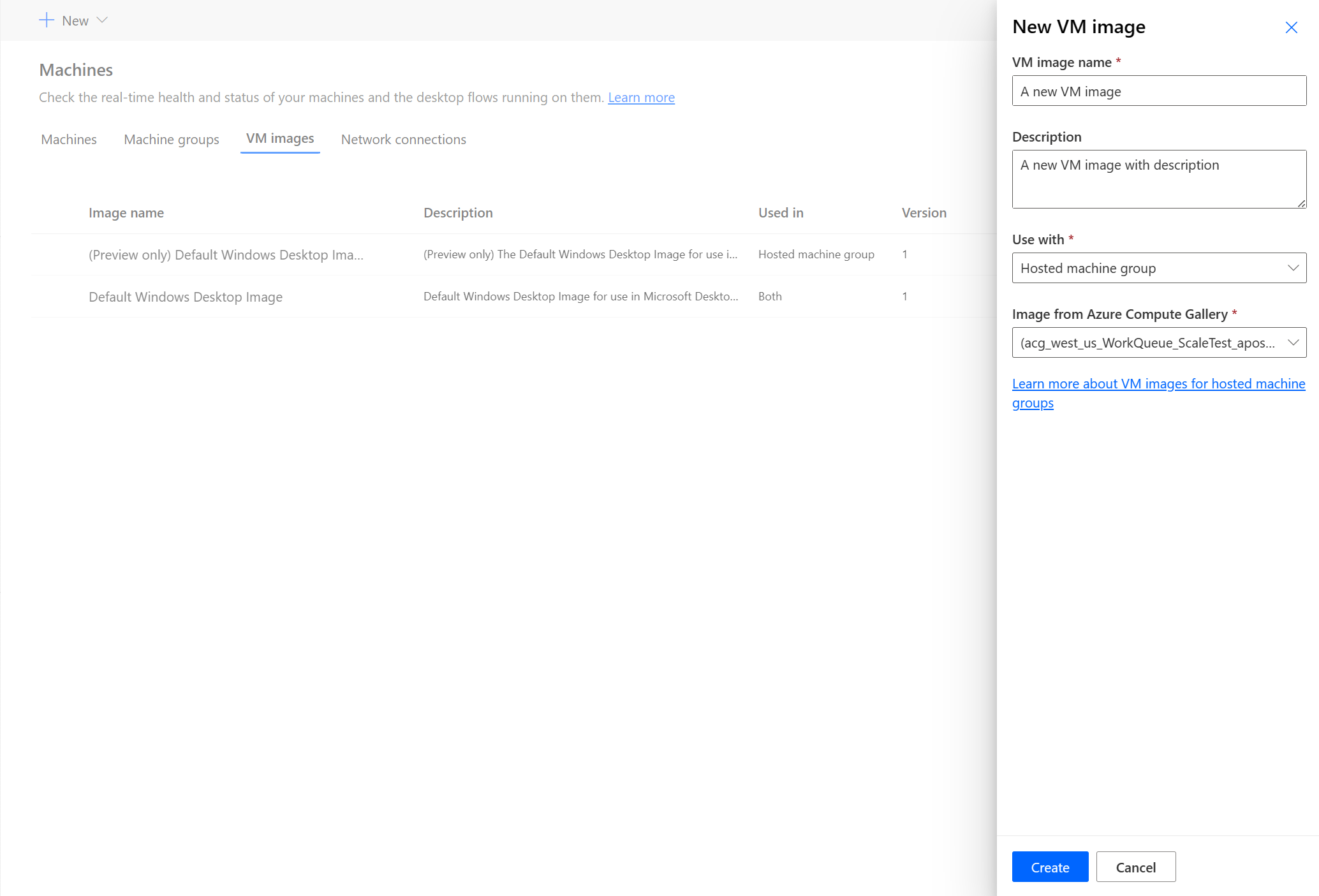
Uwaga
- Obraz musi być replikowany w tym samym regionie Azure, co hostowana grupa maszyn.
- Lista dostępnych obrazów może się różnić w zależności od wybranego użycia.
Udostępnianie obrazu
Zaloguj się do usługi Power Automate.
Przejdź do obszaru Monitor>Maszyny>Obrazy maszyny wirtualnej.
Wybierz utworzony obraz.
Wybierz Zarządzaj dostępem.
Wybierz pole Dodaj osoby i wprowadź nazwy osób w organizacji, którym chcesz udostępnić obraz.
Wybierz nazwy osób i wskaż wybrane uprawnienia dostępu do obrazu.
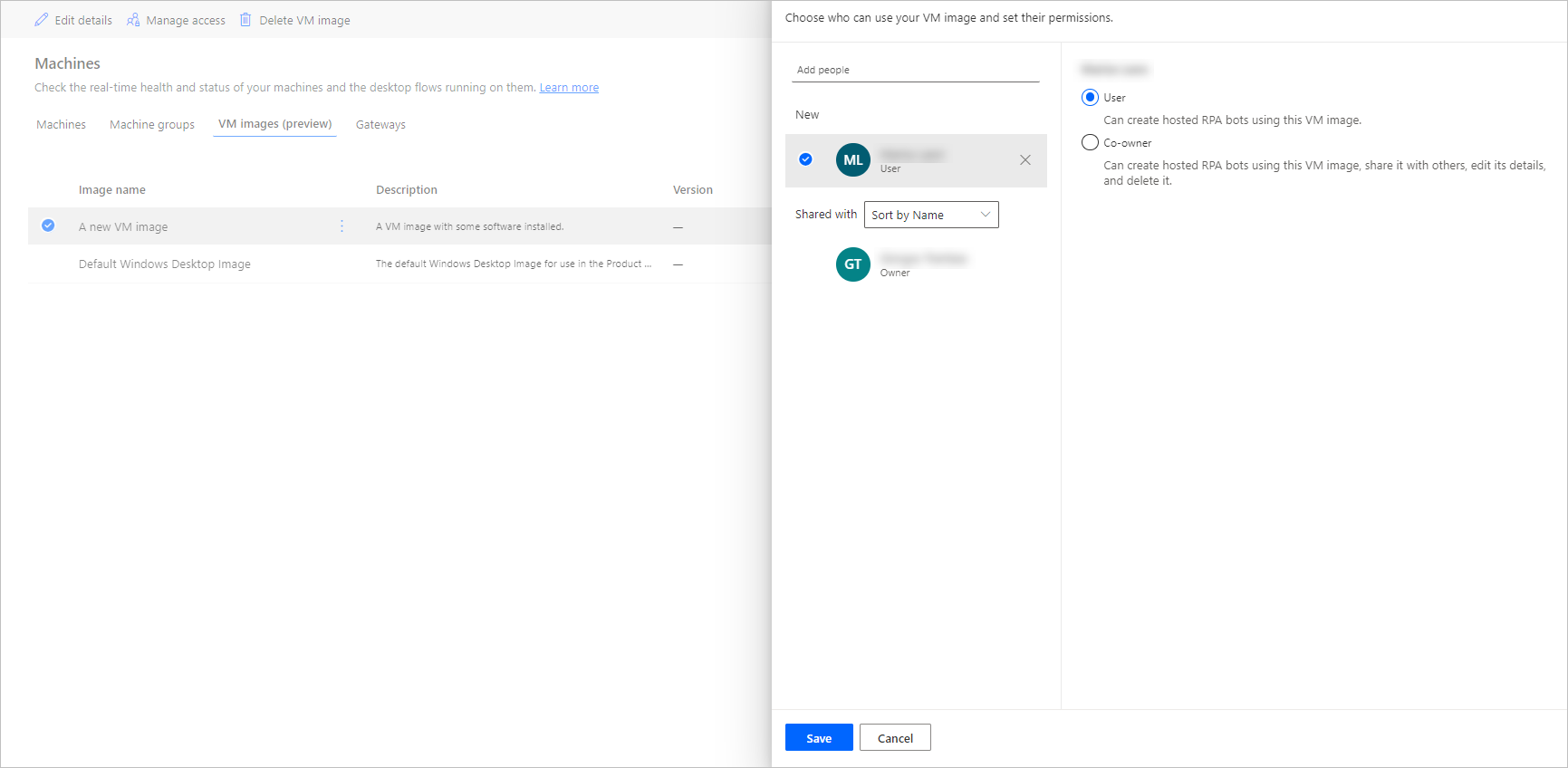
Wybierz pozycję Zapisz.
Uwaga
Kiedy użytkownik nie jest już częścią środowiska, możesz nadal widzieć go jako nieaktywnego użytkownika. Jeśli obrazek zostanie udostępniony nieaktywnym użytkownikom, zostaniesz o tym powiadomiony w sekcji Zarządzanie dostępem. W takiej sytuacji usuń dostęp do nich.
Używanie niestandardowej sieci wirtualnej dla grup maszyn hostowanych (wersja zapoznawcza)
[Ten temat stanowi wstępną wersję dokumentacji i może ulec zmianie].
Możesz połączyć się z własną siecią wirtualną za pomocą grup maszyn hostowanych, aby bezpiecznie komunikować się ze sobą, Internetem i sieciami lokalnymi. Podanie własnej sieci wirtualnej z subskrypcji platformy Azure umożliwia automatyczne aprowizowanie grup maszyn hostowanych przy użyciu sieci wirtualnej.
Ważne
- Jest to funkcja w wersji zapoznawczej.
- Funkcje w wersji zapoznawczej nie są przeznaczone do użytku w środowiskach produkcyjnych i mogą mieć ograniczoną funkcjonalność. Te funkcje są udostępniane przed oficjalnym wydaniem, dzięki czemu klienci mogą szybciej uzyskać do nich dostęp i przekazać opinie na ich temat.
Uwaga
Na dzierżawcę można skonfigurować maksymalnie 30 niestandardowych sieci wirtualnych.
Znane problemy
Problem: W przypadku korzystania z grupy maszyn hostowanych z niestandardowym połączeniem sieciowym pole połączenia sieciowego na stronie szczegółów grupy maszyny hostowanej może być wyświetlane jako puste. Jest to kwestia kosmetyczna. Nie ma to wpływu na funkcjonalność grupy maszyn hostowanych.
Obejście: Na stronie maszyn w Power Automate portalu przejdź do karty połączenia sieciowe. Wybierz utworzone połączenie sieciowe. Na stronie szczegółów połączenia sieciowego można zobaczyć grupy maszyn hostowanych, które korzystają z połączenia sieciowego.
Ogólne wymagania dotyczące sieci
Aby korzystać z własnej sieci i rezerwy Microsoft Entra dołączonych grup maszyn hostowanych, należy spełnić następujące wymagania:
- Musisz mieć sieć wirtualną w subskrypcji Azure w tym samym regionie, w którym utworzyłeś hostowane maszyny.
- Postępuj zgodnie z wytycznymi dotyczącymi sieci platformy Azure.
- Podsieć w sieci wirtualnej i dostępna przestrzeń adresowa IP.
- Zezwalaj na łączność sieciową z wymaganymi usługami.
Sieć wirtualna musi zostać utworzona w tej samej lokalizacji co grupy maszyn hostowanych. Poniżej znajdują się obecnie obsługiwane lokalizacje geograficzne Power Platfrom i ich mapowanie regionów:
- Azja: Azja Wschodnia
- Brazylia: Brazylia Południowa
- Europa: Europa Północna
- Indie: Indie Środkowe
- Japonia: Japonia Wschodnia
- Stany Zjednoczone: Wschodnie stany USA
Uwaga
Kontynuujemy wdrażanie wsparcia w kolejnych Power Platform regionach geograficznych. Wyślij swoją prośbę na adres, hostedrpa@microsoft.com jeśli masz konkretną prośbę.
Udostępnianie sieci wirtualnej za pomocą Power Automate jednostki usługi Grupy maszyny hostowanej
Aby używać sieci wirtualnej dla grup maszyn hostowanych, należy udostępnić sieć Power Automate wirtualną za pośrednictwem Azure Portal.
W Azure Portal przejdź do sieci wirtualnej
Przejdź do ustawień usługi Access Control (Zarządzanie dostępem i tożsamościami).
Wybierz pozycję Dodaj>Dodaj przypisanie roli.
Wybierz rolę Współautor sieci i wyszukaj grupę maszyny hostowanej application: Power Automate machine hostowana Groups.
Uwaga
Jeśli nie możesz znaleźć powyższej aplikacji, sprawdź, czy aplikacja istnieje w dzierżawce i w razie potrzeby ją ustanów. Aby sprawdzić, czy aplikacja istnieje, przejdź do witryny Azure Portal>Microsoft Entra>Aplikacje dla przedsiębiorstw>Wszystkie aplikacje i wyszukaj identyfikator aplikacji: 51699864-8078-4c9e-a688-09a1db1b2e09. Jeśli nie możesz znaleźć aplikacji, ustanów ją, używając następującego polecenia:
az ad sp create --id 51699864-8078-4c9e-a688-09a1db1b2e09
Delegowanie podsieci do Microsoft.PowerAutomate/hostedRpa
Aby korzystać z podsieci skonfigurowanej w sieci wirtualnej dla grup maszyn hostowanych, należy wykonać delegowanie podsieci do usługi Microsoft.PowerAutomate/hostedRPA .
W Azure Portal przejdź do podsieci
Przejdź do sekcji Delegowanie podsieci.
Wybierz pozycję Microsoft.PowerAutomate/hostedRpa z listy rozwijanej.
Udostępnianie sieci wirtualnej twórcom usługi Power Automate
Ostatnim krokiem, przed odwołaniem do sieci wirtualnej z usługi Power Automate, jest udostępnienie jej twórcom sieci Power Automate.
Przejdź do portalu Azure Portal.
W witrynie Azure Portal przejdź do sieci wirtualnej.
Przejdź do ustawień usługi Access Control (Zarządzanie dostępem i tożsamościami).
Wybierz pozycję Dodaj>Dodaj przypisanie roli.
Przypisz co najmniej dostęp z uprawnieniami Czytelnik twórcom usługi Power Automate, którym chcesz udostępnić sieć wirtualną. Następnie wybierz Dalej.
Wybierz pozycję Wybierz członków i wyszukaj twórców usługi Power Automate, którym chcesz udostępnić informacje.
Po wybraniu wszystkich członków do dodania, sprawdź uprawnienia i użytkowników, a następnie przypisz ich.
Dodawanie nowej połączenia sieciowego
Zaloguj się do usługi Power Automate.
Przejdź do obszaru Monitor>Maszyny.
Wybierz Nowe>Połączenie sieciowe
Wprowadź nazwę połączenia sieciowego, opis i użycie.
- Nazwa połączenia sieciowego: Unikatowa nazwa identyfikująca połączenie sieciowe.
- Opis: Opcjonalny opis połączenia sieciowego.
- Użyj z: Wybierz grupę maszyn hostowanych (wersja zapoznawcza).
Wybierz jedną z sieci wirtualnych platformy Azure dostępnych na platformie Azure, która spełnia wymagania sieciowe.
Wybierz podsieć używaną przez grupy maszyn hostowanych.

Udostępnianie połączenia sieciowego
Zaloguj się do usługi Power Automate.
Przejdź do pozycji Monitor>Maszyny>Połączenie sieciowe.
Wybierz utworzone połączenie sieciowe.
Wybierz Zarządzaj dostępem.
Wybierz pole Dodaj osoby i wprowadź nazwy osób w organizacji, którym chcesz udostępnić połączenie sieciowe.
Wybierz nazwy osób i wskaż wybrane uprawnienia dostępu do połączenia sieciowego.
Wybierz pozycję Zapisz.
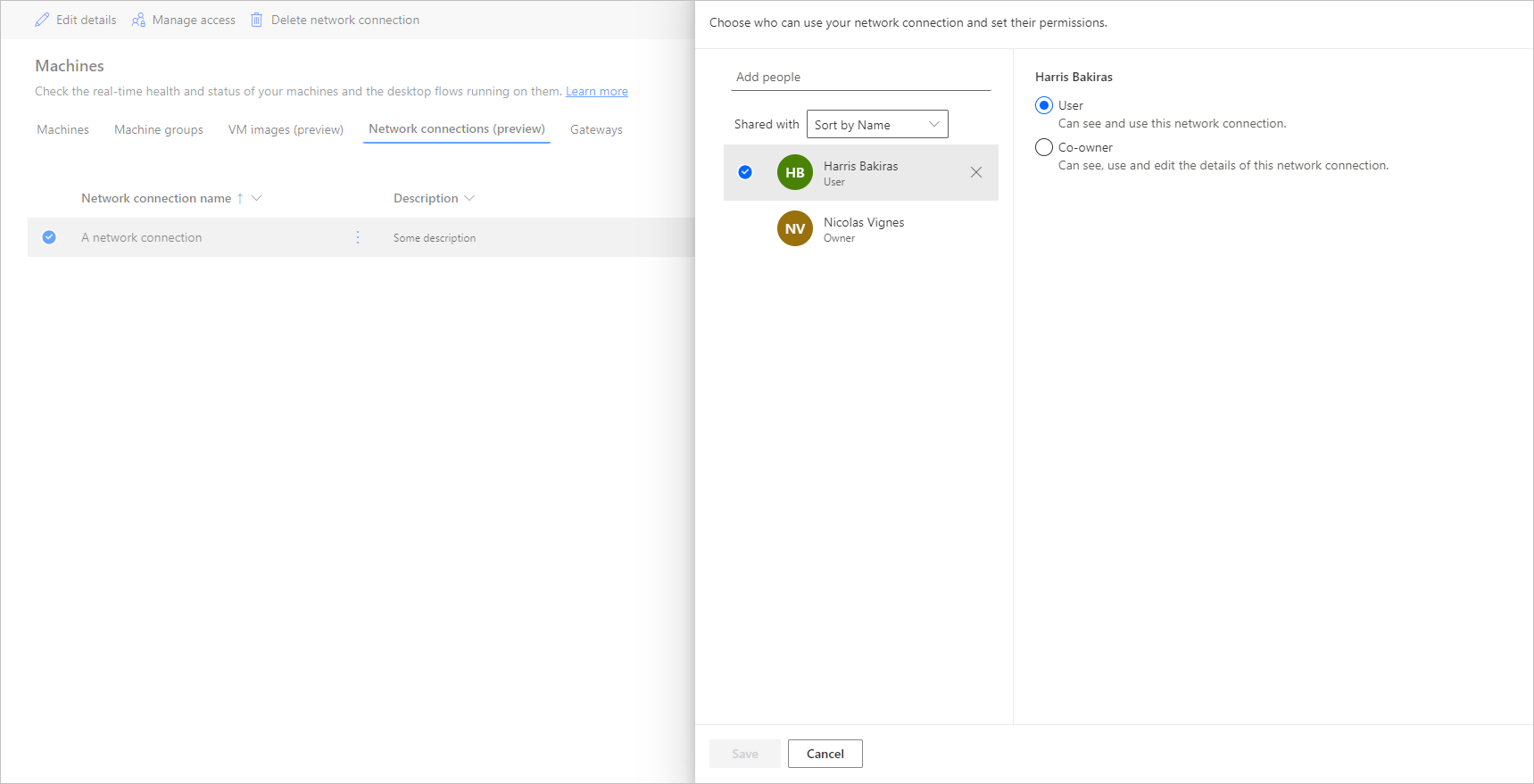
Uwaga
Kiedy użytkownik nie jest już częścią środowiska, możesz nadal widzieć go jako zdezaktywowanego. Użytkownik jest powiadamiany w sekcji Zarządzaj dostępem połączenia, jeśli jest on udostępniany nieaktywnym użytkownikom. W takiej sytuacji usuń dostęp do dezaktywowanych użytkowników.
Wyświetlanie listy grup maszyn hostowanych
Po utworzeniu grupy maszyn hostowanych w środowisku można wyświetlić jej szczegóły w portalu Power Automate .
Zaloguj się do usługi Power Automate.
Przejdź do obszaru Monitor>Maszyny.
Wybierz Grupy maszyn.
Lista zawiera grupy maszyn hostowanych i grupy maszyn standardowych. Dla każdego elementu na liście można zobaczyć następujące informacje:
- Nazwa elementu.
- Opis pozycji.
- Liczba maszyny w grupie (dotyczy to tylko standardowych grup maszyn).
- Liczba przepływów uruchomionych w pozycji.
- Liczba przepływów w kolejce w pozycji.
- Typ dostępu, jaki posiada się do pozycji.
- Właściciel pozycji.
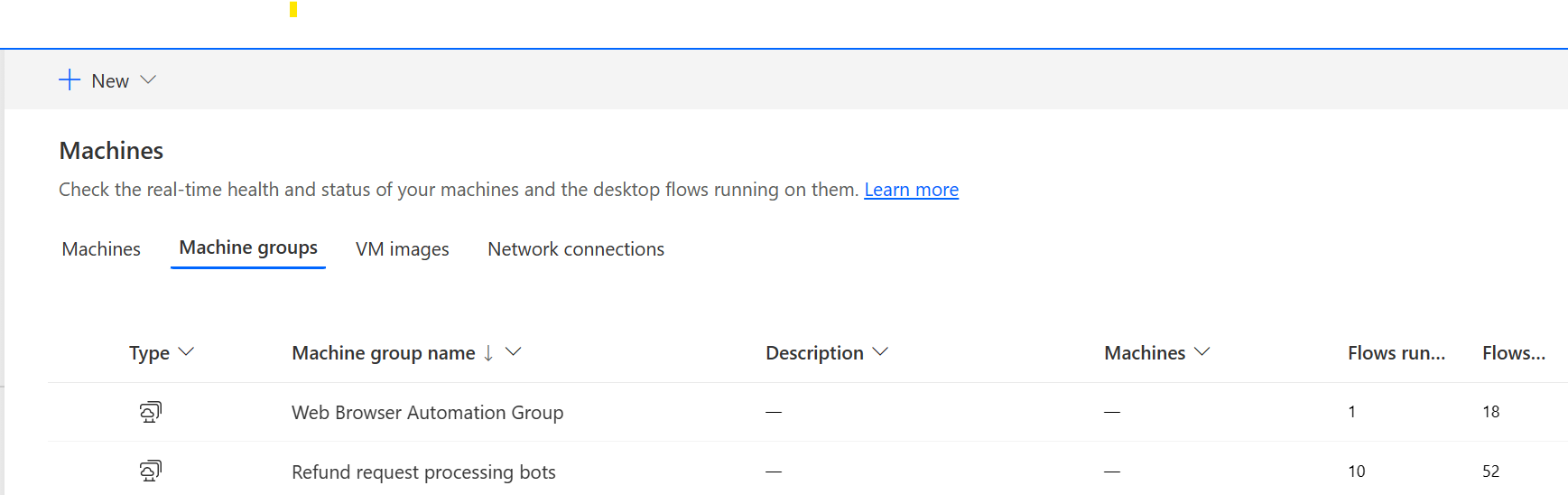
Wybranie grupy maszyn hostowanych z listy umożliwia dostęp do strony szczegółów grupy maszyn, na której można wykonywać następujące czynności:
- Wyświetl i edytuj szczegóły hostowanej grupy maszyn.
- Aktualizacja obrazu maszyny wirtualnej używana przez grupę hostowanych maszyn.
- Monitorowanie kolejki przebiegów grupy maszyn.
- Wyświetlanie ostatnich uruchomień.
- Zawiera listę istniejących połączeń odwołujących się do hostowanej grupy maszyn.
- Błędy obsługi administracyjnej można wyświetlać w grupie hostowanej komputera (o ile występują).
- Zarządzać dostępem, udostępniając (lub nie) hostowaną grupę maszyn.
- Usuń hostowaną grupę komputera.
Udostępnianie grup maszyn hostowanych
Grupy maszyn hostowanych można udostępniać innym użytkownikom, aby mogli tworzyć z nimi połączenia i uruchamiać na nich przepływy pulpitu. Aby udostępnić grupę maszyn hostowanych:
Zaloguj się do usługi Power Automate.
Wybierz Monitor>Maszyny.
Wybierz kartę Grupy maszyn.
Wybierz z listy grupę maszyn hostowanych lub przejdź do strony szczegółów wybranej grupy maszyn hostowanych.
Wybierz Zarządzaj dostępem.
Wpisz nazwę użytkownika lub adres e-mail, któremu chcesz udostępnić grupę maszyn hostowanych, i wybierz użytkownika, którego chcesz dodać.
Każdemu użytkownikowi można przyznać różne uprawnienia: Użytkownik lub Współwłaściciel.
Uprawnienie użytkownika zezwala tylko użytkownikowi docelowemu na uruchamianie przepływów pulpitu na wybranej grupie maszyn hostowanych. Współwłaściciel może także edytować szczegóły grupy maszyn hostowanych.
Uwaga
Kiedy użytkownik nie jest już częścią środowiska, możesz nadal widzieć go jako nieaktywnego użytkownika. Jeśli maszyna hostowana jest udostępniana nieaktywnym użytkownikom, zobaczysz odpowiednie powiadomienie w obszarze Zarządzanie dostępem. W takiej sytuacji usuń dostęp do nich.
Uruchamianie przepływów pulpitu na grupach maszyn hostowanych
Usługa Power Automate umożliwia wyzwalanie przepływów pulpitu na grupach maszyn hostowanych maszynach tak jak na grupach maszyn standardowych. W celu zaimplementowania tej funkcji potrzebne jest połączenie przepływu pulpitu z grupą maszyn hostowanych.
Aby uzyskać więcej informacji na temat wywoływania przepływów pulpitu z przepływów w chmurze, przejdź do Wyzwalanie przepływów pulpitu z przepływów w chmurze.
Ważne
- Obsługiwana jest tylko bezpośrednia łączność połączeń dla grup maszyn hostowanych.
- Dostępne tylko w trybie nienadzorowanego przebiegu.
- Przepływy pulpitu ukierunkowane na grupy maszyn hostowanych nie są jeszcze zgodne z funkcją Przepływ testowy. Podczas próby przetestowania przepływu możesz zaobserwować błędy. Ten problem wynika z natury dostępności grup maszyn. Zaplanowane uruchomienie testowe nadal będzie dostępne z historii uruchomienia przepływu.
Monitorowanie grup maszyn hostowanych
Nie można bezpośrednio uzyskać dostępu do grup maszyn hostowanych ani zalogować się do nich. Nie są one utrwalane, chyba że są uruchomione przepływy pulpitu. Hostowane pliki w grupie są tworzone na podstawie bieżącego rozmiaru kolejki, konfiguracji grupy i licencji przypisanych do bieżącego środowiska.
Na przykład, jeśli grupa maszyn hostowanych zostanie utworzona nowo lub zostanie ona wykluczona przez więcej niż 3 godziny, przed uruchomieniami przepływu pulpitu może być konieczne inicjowanie obsługi nowych hostowanych botów. Tworzenie bota trwa co najmniej 10 minut, w zależności od typu używanego obrazu maszyny wirtualnej. Oczekuje się, że kolejka pojawi się zatrzymana przez ponad 10 minut przed rozpoczęciem przepływów pulpitu.
Po tym procesie są obsługiwane nowe hostowane hostowane przepływy pracy w kolejce tak efektywnie, jak to możliwe.
Aby monitorować boty hostowane:
Zaloguj się do usługi Power Automate.
Przejdź do obszaru Monitor>Maszyny.
Wybierz Grupy maszyn.
Wybierz jedną z grup maszyn hostowanych.
W poniższym przykładzie są dostępne dwa hostowane przepływy pulpitu, które są dostępne do pobrania dwa pierwsze przepływy pulpitu w kolejce, a trzy inne przepływy pulpitu są przechowywane w kolejce. Przepływy pulpitu są oznaczone jako Uruchomiony lub Kolejka w celu wskazania tego.
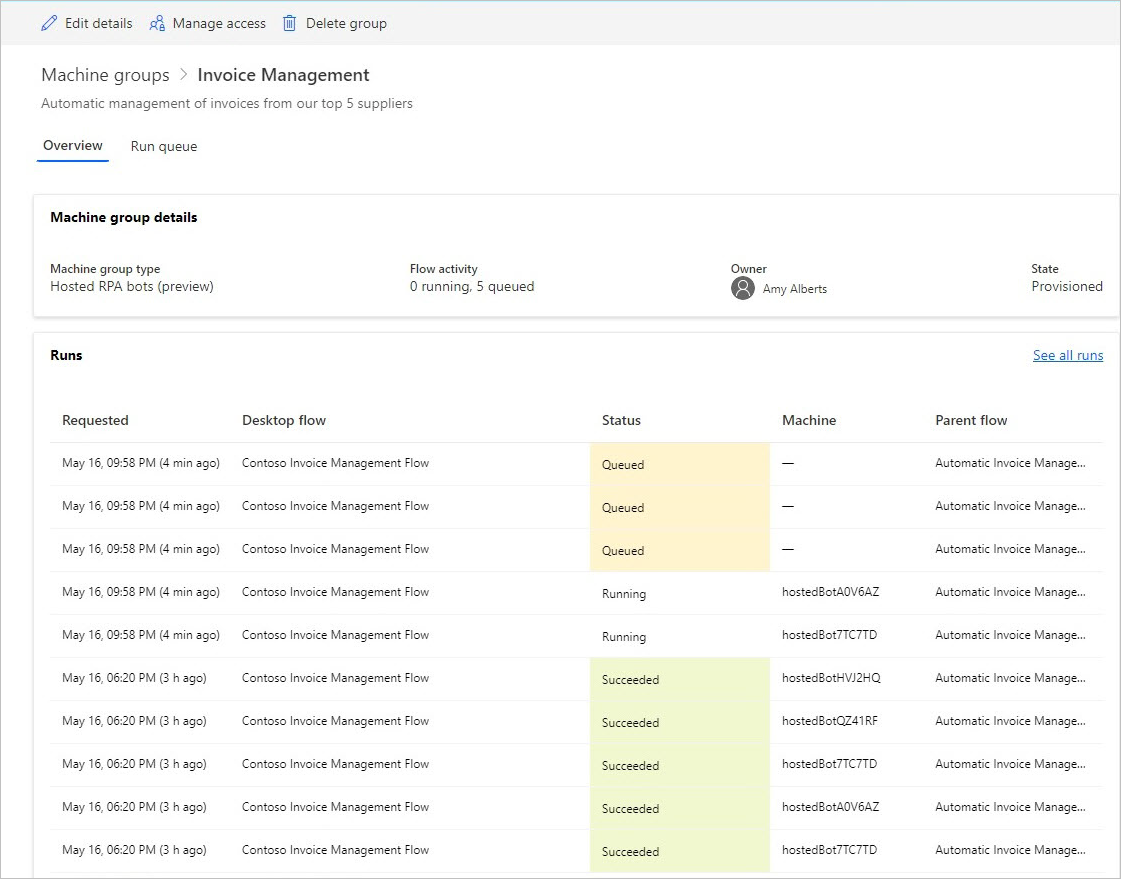
Po kilku minutach jest bot uruchamia trzeci przepływ, ponieważ kolejka jest na tyle duża.
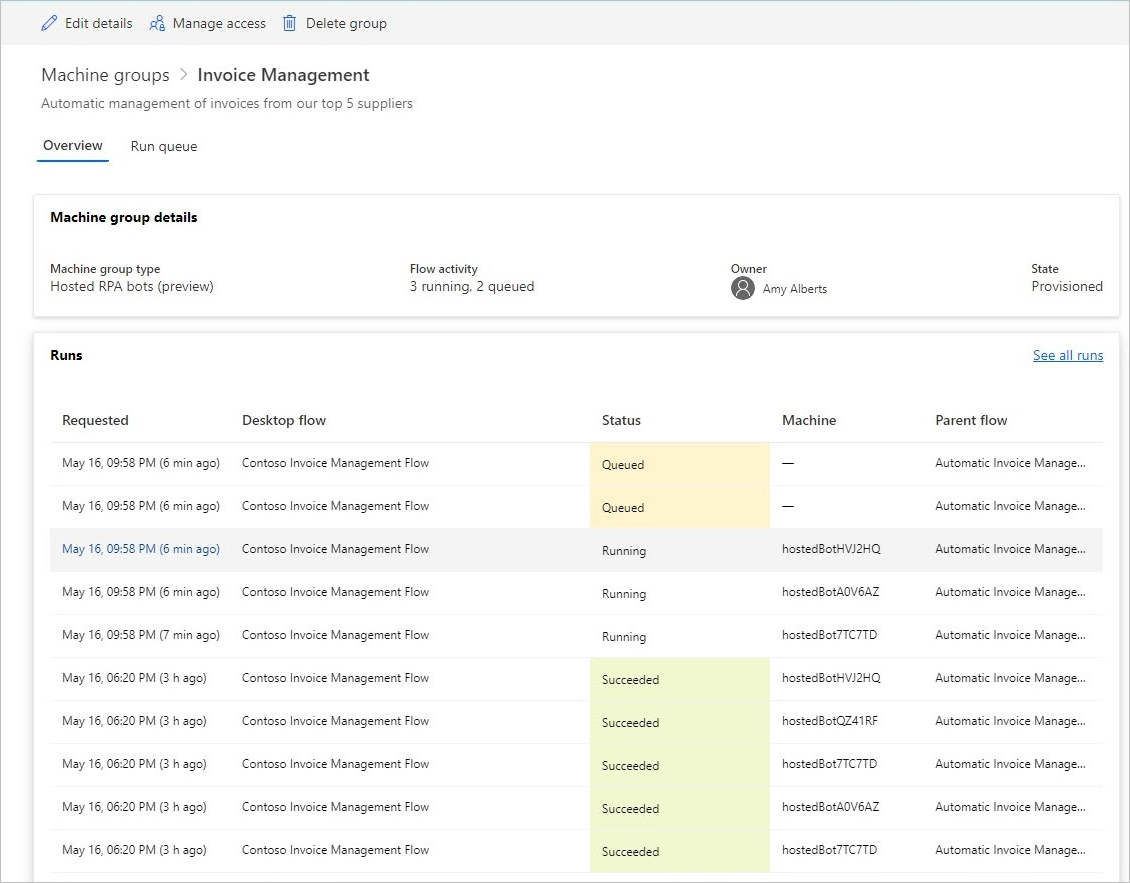
Równoważenie obciążenia grupy maszyn hostowanych
Kluczową funkcją hostowanych grup maszyn jest możliwość automatycznego równoważenia obciążenia hostowanych zasobów między różnymi grupami, przez co następuje optymalizacja zasobów automatyzacji między różnymi obciążeniami.
Liczba hostowanych botów, które mogą działać w danym środowisku, jest równa liczbie pojemności procesów hostowanych przypisanej do środowiska z wyłączeniem liczby hostowanych maszyn aprowizowanych w środowisku (na przykład, jeśli masz 10 hostowanych procesów przypisanych do środowiska i dwie hostowane maszyny aprowizowane, liczba hostowanych botów, które mogą działać w danym środowisku, wynosi osiem). Ta pojemność jest następnie równoważona obciążeniem we wszystkich hostowanych grupach maszyn w Twoim środowisku. Każda hostowana grupa maszyn ma konfigurację liczby botów zadeklarowanych oraz ich liczby maksymalnej która umożliwia kontrolowanie możliwości skalowania grupy hostowanych maszyn.
Żądania grupy maszyn hostowanych do skalowania, gdy jest za mało hostowanych hostowanych botów do uruchamiania przepływów pulpitu. Uwzględnia on konfigurację botów (liczba maksymalna i zadeklarowanych) w grupie maszyn hostowanych oraz pojemność dostępną w środowisku. Skalowanie grupy hostowanych komputerów, gdy kolejka przepływu pulpitu jest mniejsza niż liczba dostępnych hostowanych botów. Ta wydajność stanie się następnie dostępna dla innych hostowanych grup komputera w środowisku.
Uwaga
- Maksymalna liczba botów umożliwia grupie maszyn hostowanych automatyczne skalowanie do konfiguracji maksymalnej liczby botów, gdy jest to wymagane i gdy zasoby są dostępne.
- Zatwierdzone boty gwarantują, że grupa maszyn hostowanych będzie automatycznie skalowana do konfiguracji zatwierdzonych botów w razie potrzeby.
- Wyświetl wykorzystania wydajności hostowanej procesów w środowisku na pulpicie nawigacyjnym wykorzystania wydajności procesu hostowanego.
Aby zaktualizować konfigurację skalowania grupy maszyn hostowanych:
Zaloguj się do usługi Power Automate.
Wybierz Monitor>Maszyny.
Wybierz Grupy maszyn.
Wybierz jedną z grup maszyn hostowanych.
W górnej części strony wybierz pozycję Ustawienia.
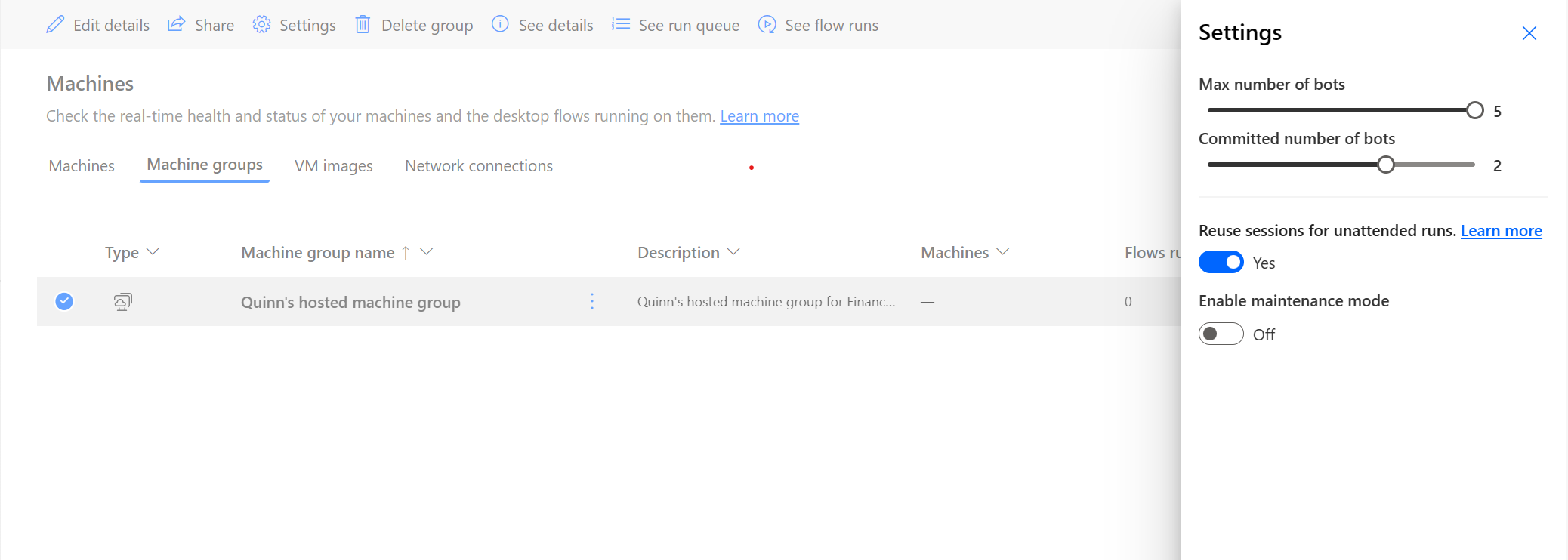
Przykład skalowania grup maszyn hostowanych i równoważenia obciążenia
W tym przykładzie klient ma przypisaną do środowiska wydajność 10 hostowanych procesów i skonfigurował trzy hostowane grupy maszyn w następującej konfiguracji.
| Nazwa grupy maszyn hostowanych | Maks. liczba botów | Zatwierdzone boty |
|---|---|---|
| Przetwarzanie faktur | 10 | 4 |
| Przetwarzanie nowej sprzedaży | 10 | 4 |
| Przetwarzanie żądania zwrotu kosztów | 10 | 2 |
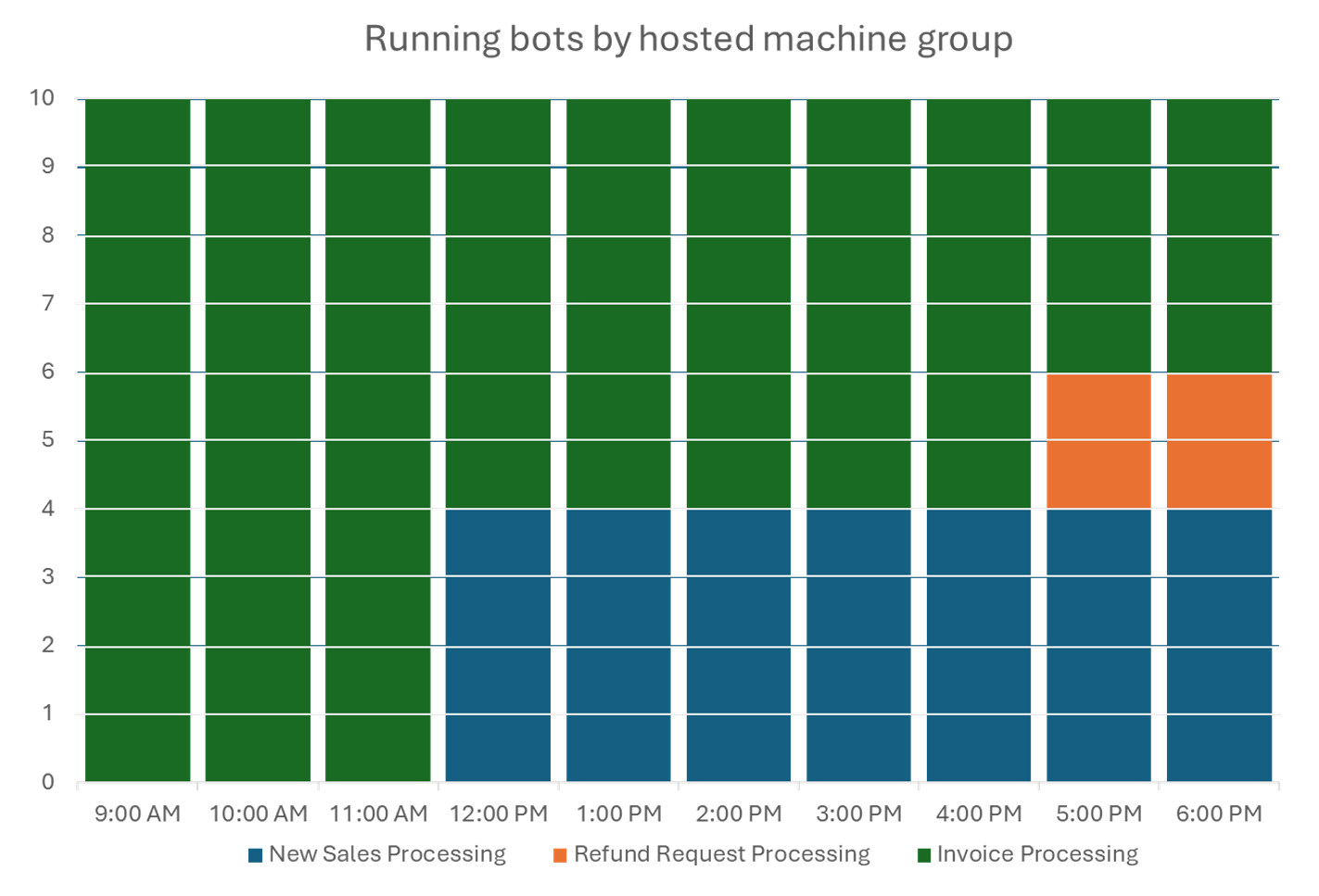
| Czas | Wydarzenie |
|---|---|
| 9:00–11:59 | Grupa Przetwarzanie faktur ma dużą ilość zadań przepływu pulpitu i automatycznie skaluje do 10 hostowanych plików (konfiguracja maksymalnej liczby botów), ponieważ żadne inne grupy nie mają zadań przepływu pulpitu. |
| 12:00–16:59 | Obok dużej liczby zadań przepływu pulpitu dla grupy Przetwarzanie faktur grupa Przetwarzanie nowej sprzedaży ma teraz również dużą ilość kolejek zadań przepływu pulpitu, co zużywa zadeklarowaną pojemność czterech hostowanych botów. |
| 17:00–18:59 | Obok dużej liczby zadań przepływu pulpitu dla grup Przetwarzanie faktur i Przetwarzanie nowej sprzedaży grupa Przetwarzanie żądania zwrotu kosztów ma teraz również dużą ilość kolejek zadań przepływu pulpitu, co zużywa zadeklarowaną pojemność dwóch hostowanych botów. |
Aktualizacja obrazu maszyny wirtualnej używana przez grupę hostowanych maszyn
Możesz aktualizować obraz maszyny wirtualnej używany przez grupę hostowanych maszyn. Jest to przydatne w sytuacji, gdy niestandardowy obraz maszyny wirtualnej aktualizacji oprogramowania i dodatkowej dostosowania, aby uruchomić przepływy pulpitu. Ta funkcja umożliwia zaktualizowanie obrazu maszyny wirtualnej używanego podczas tworzenia nowych hostowanych plików w grupie hostowanej komputera w celu wyeliminowanie potrzeby usuwania i ponownego tworzenia tego obrazu. Aby zaktualizować obraz maszyny wirtualnej:
Zaloguj się do usługi Power Automate.
Wybierz Monitor>Maszyny.
Wybierz Grupy maszyn.
Wybierz jedną z grup maszyn hostowanych.
W górnej części strony wybierz pozycję Aktualizuj obraz maszyny wirtualnej.
Z listy rozwijanej wybierz zaktualizowany obraz maszyny wirtualnej, który będzie używany przez hostowaną grupę maszyn.
Uwaga
- Po zaktualizowaniu obrazu maszyny wirtualnej wszystkie hostowane boty zakończą bieżący przepływ pulpitu przed ponownym inicjowaniem z nowym obrazem maszyny wirtualnej.
- Bieżący i zaktualizowany obraz maszyny wirtualnej musi mieć ten sam typ zabezpieczeń. Nie można na przykład aktualizować z włączonego niezaufanego uruchamiania do włączonego zaufanego uruchamiania, i na odwrót.
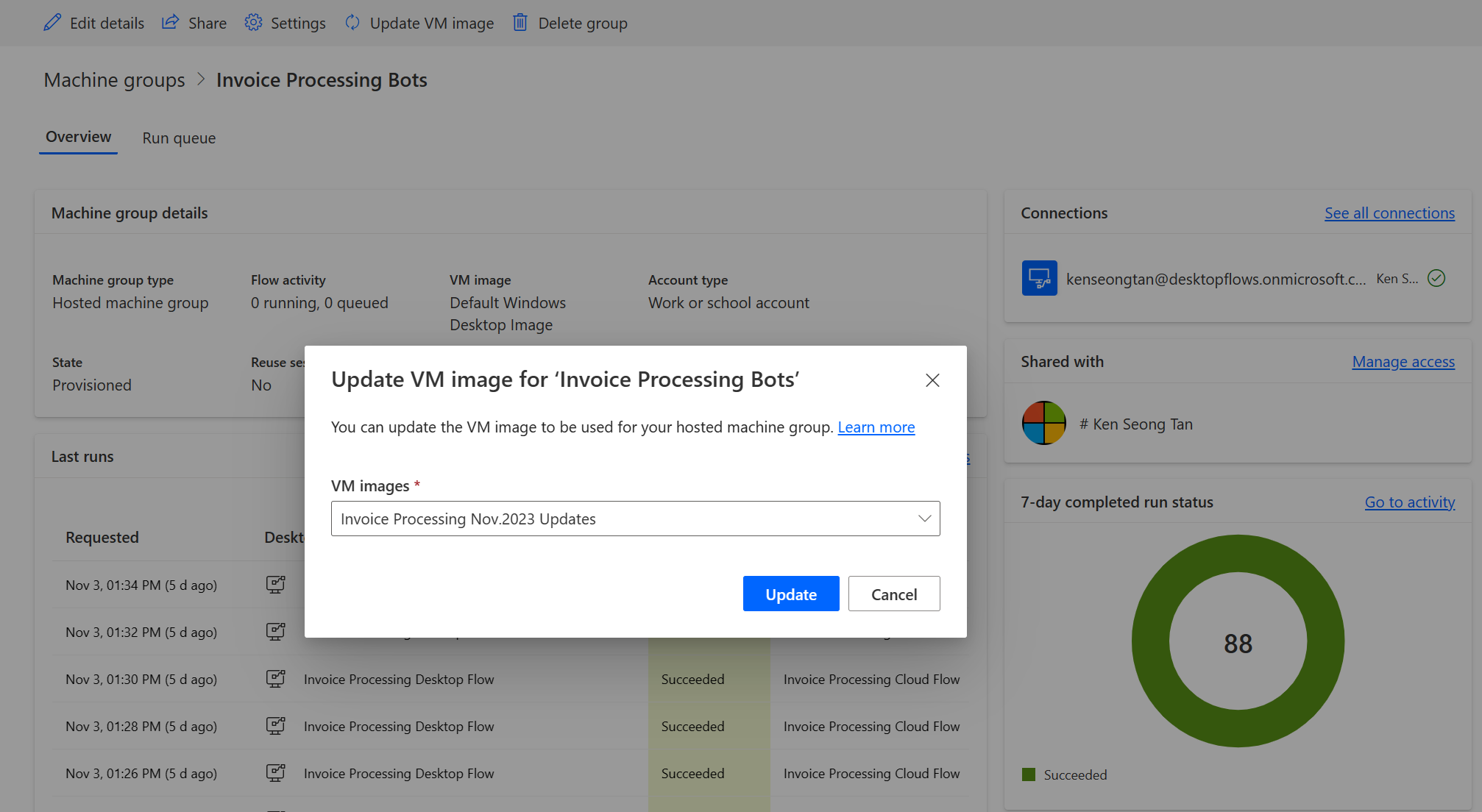
Uprawnienia na podstawie ról zabezpieczeń
Uprawnienia i role grupy maszyn hostowanych są iteracjami uprawnień i ról zarządzania maszynami w przepływie pulpitu. Grupy maszyn hostowanych mają takie same reguły i uprawnienia co zwykłe grupy maszyn.
Rola twórcy środowiska
Domyślnie użytkownicy z rolą Producent środowiska mogą tworzyć grupy maszyn hostowanych w swoim środowisku. Cztery tabele wymagające uprawnień do korzystania z grup maszyn hostowanych to:
- Przypisanie pojemności przepływów
- Maszyna przepływu
- Grupa maszyn przepływu
- Obraz maszyny przepływu
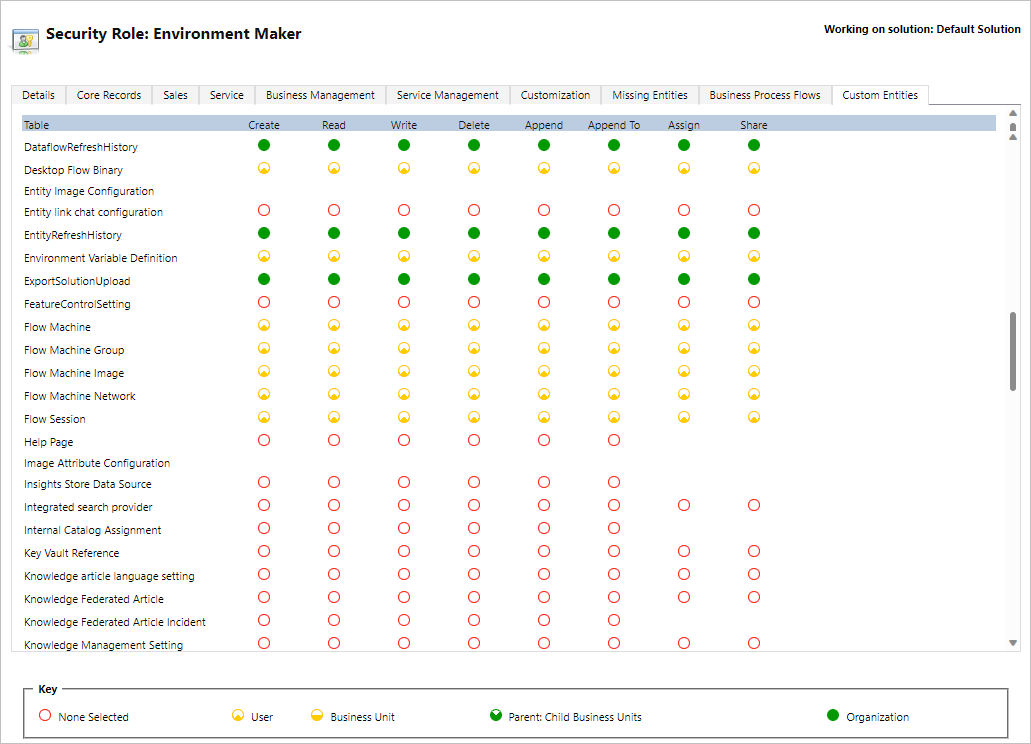
Rola twórcy środowiska może tworzyć i udostępniać niestandardowe obrazy maszyn wirtualnych, ponieważ ta funkcjonalność wymaga uprawnień do tworzenia i dołączenia obiektu Obraz maszyny przepływu.
Administratorzy mogą również używać ról w ramach przepływów pulpitu. Więcej informacji na temat ról zabezpieczeń przepływu pulpitu można znaleźć w temacie Zarządzanie maszynami.
Rola właściciela maszyny przepływów pulpitu
Domyślnie właściciele maszyny z przepływami pulpitu mogą tworzyć grupy maszyn hostowanych, ale nie mogą tworzyć własnych obrazów maszyn wirtualnych. Mogą oni korzystać z wcześniej udostępnionych niestandardowych obrazów maszyn wirtualnych tylko w swoich własnych grupach maszyn hostowanych.
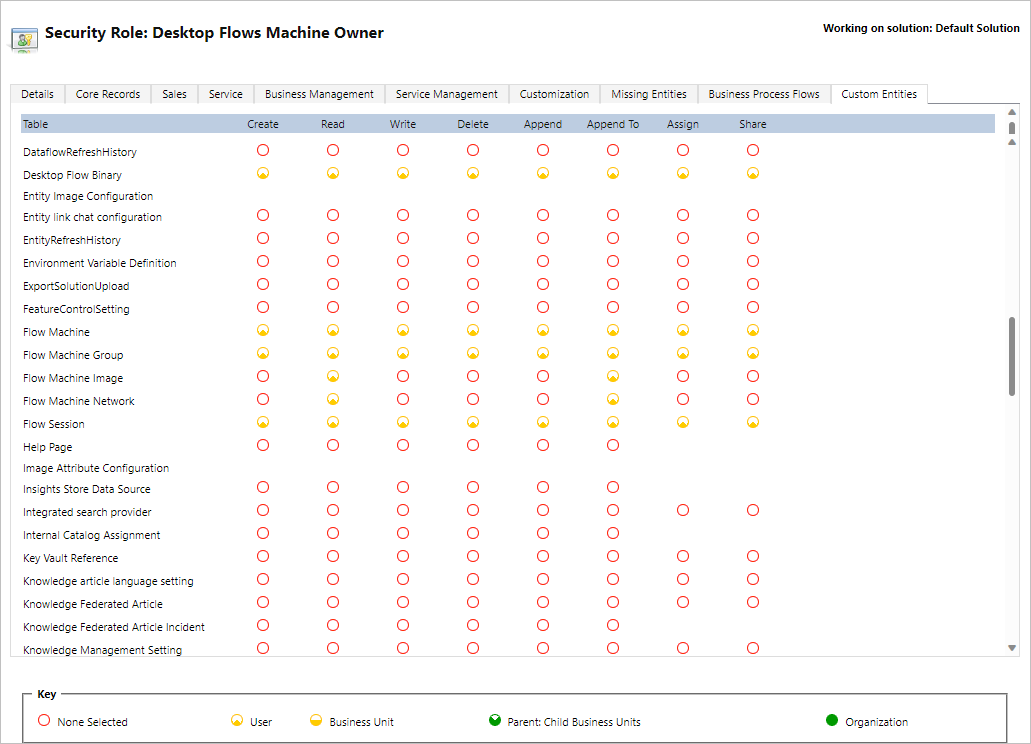
Rola administratora konfiguracji maszyny z przepływami pulpitu
Rola Administrator obrazów maszyny przepływów pulpitu zapewnia pełne uprawnienia tylko do encji Obraz maszyny przepływu. W szczególności umożliwia użytkownikom z tą rolą udostępnianie /usuwanie udostępnienia obrazów maszyn wirtualnych do wykorzystania dla utworzonych grup maszyn hostowanych w swoich środowiskach. Więcej informacji o udostępnianiu wstępnie ustanowionych obrazów maszyn wirtualnych i sieci wirtualnych można znaleźć w części Tworzenie grup maszyn hostowanych.
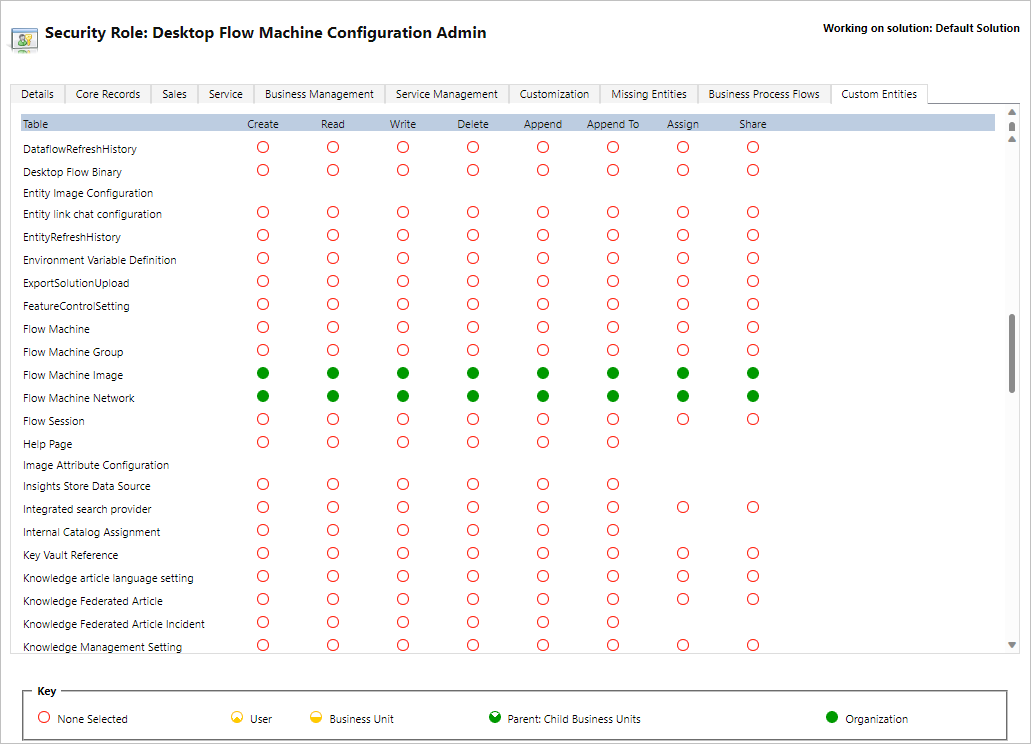
Użyj swojego konta służbowego
Grupy maszyn hostowanych obsługują konta służbowe. Jeśli korzystasz z konta służbowego, grupa maszyn hostowanych ma dostęp do zasobów, które są częścią planu biznesowego połączonego z Twoją organizacją, takich jak pakiet Office, SharePoint platforma Azure i inne.
Po zarejestrowaniu grupy maszyn hostowanych z tą opcją dostępu nie jest wyświetlany monit o podanie poświadczeń. Zamiast tego komputer jest zarejestrowany na Twoje Microsoft Entra i możesz zalogować się przy użyciu swoich Microsoft Entra danych uwierzytelniających. Aby utworzyć połączenie przepływu pulpitu w celu ukierunkowania na grupę maszyn hostowanych, wprowadź swój służbowy adres e-mail oraz skojarzone hasło.
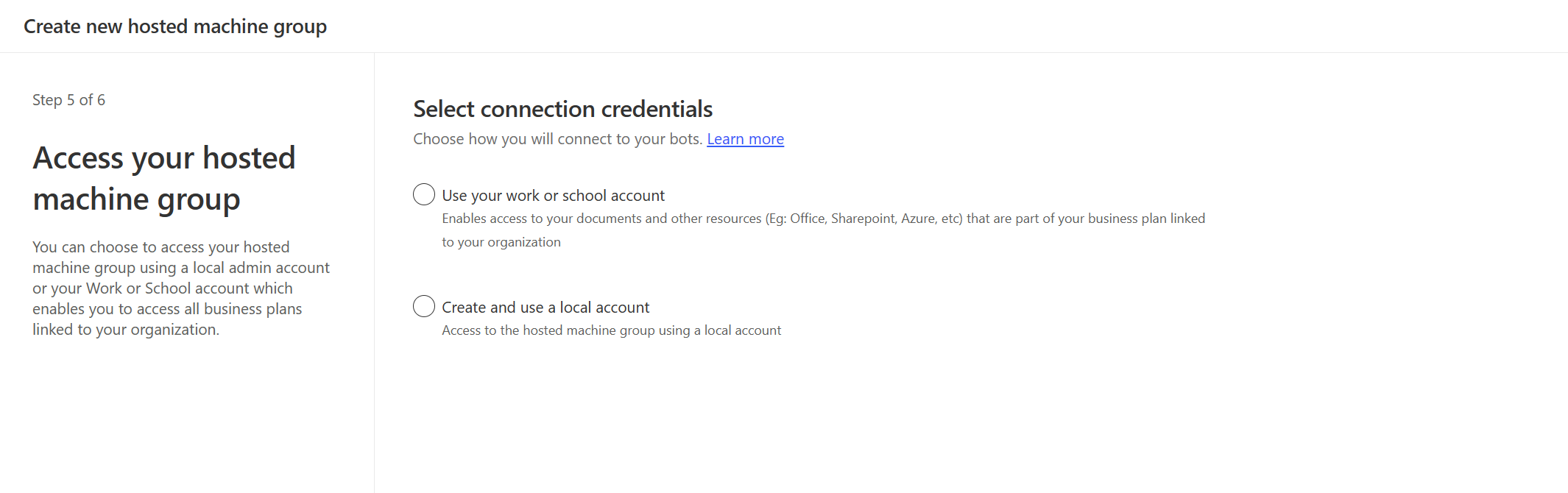
Wyłączanie/włączanie kont służbowych w środowisku
Funkcja kont służbowych jest domyślnie włączona. Administratorzy systemu i administratorzy środowiska mogą wyłączyć lub włączyć tę funkcję z centrum administracyjnego Power Platform.
Zaloguj się w Centrum administracyjnym Power Platform.
Przejdź do pozycji Środowiska i wybierz odpowiednie środowisko.
Wybierz Ustawienia>Funkcje.
W obszarze Hostowana automatyzacja RPA wybierz przełącznik Włącz konta służbowe dla grup maszyn hostowanych, aby wyłączyć lub włączyć tę funkcję.
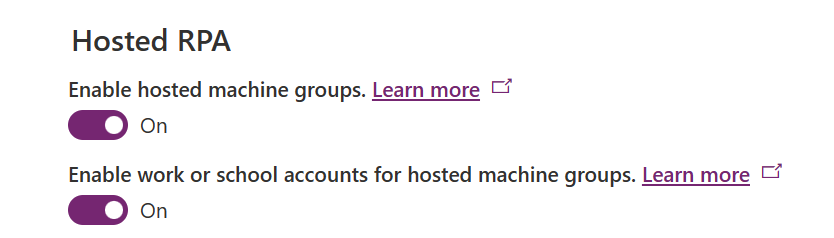
Wybierz pozycję Zapisz.
Uwaga
Wyłączenie tej funkcji na poziomie środowiska spowoduje usunięcie opcji Konto służbowe w kreatorze tworzenia grup maszyn hostowanych. Ponadto uniemożliwi to uruchamianie przepływów pulpitów przy użyciu grup maszyn hostowanych skonfigurowanych przy użyciu kont służbowych.
Wyłączanie kont służbowych na poziomie dzierżawcy
Aby uniemożliwić użytkownikom tworzenie grup maszyn hostowanych przy użyciu kont służbowych na poziomie dzierżawcy, należy wysłać żądanie pomocy technicznej w celu wyłączenia tej funkcji na poziomie dzierżawcy.
Uwaga
- Wyłączenie tej funkcji na poziomie dzierżawcy nie spowoduje ukrycia opcji Konto służbowe w kreatorze tworzenia grup maszyn hostowanych. Jednak utworzenie grupy maszyn hostowanych nie powiedzie się i wystąpi błąd.
- Przepływy pulpitu będą nadal działać przy użyciu połączenia z kontem służbowym. Musisz ręcznie usunąć grupy maszyn hostowanych, które zostały utworzone przy użyciu opcji Konto służbowe.
Ograniczenia dotyczące grup maszyn hostowanych
W tej sekcji są prezentowane wszystkie ograniczenia grup maszyn hostowanych.
Geograficzna dostępność i ograniczenia
Ważne
Od 2 maja 2024 r. będziemy aktualizować mapowanie regionów dla środowisk w Stanach Zjednoczonych i Wielkiej Brytanii, aby zapewnić wdrożenie naszych usług w regionach, w których jest pomocna obsługa stref dostępności platformy Azure. Ta zmiana poprawi odporność i dostępność naszych usług. Zaktualizowane mapowanie regionu jest następujące:
- Stany Zjednoczone: Zachodnie stany USA -> Wschodnie stany USA
- Wielka Brytania: Zachodnie Zjednoczone Królestwo -> Południowe Zjednoczone Królestwo
Po upływie daty przejścia wszystkie nowe grupy maszyn hostowanych zostaną aprowizowane w zaktualizowanym regionie. Jeśli masz istniejącą grupę maszyn hostowanych, która została aprowizowana przed przejściem, będziesz mieć możliwość ponownego aprowizowania grupy maszyny hostowanych za pośrednictwem portalu Power Automate. W przypadku korzystania z niestandardowego obrazu maszyny wirtualnej należy upewnić się, że wersja obrazu maszyny wirtualnej została replikowana do obszaru zaktualizowanego przed ponowną aprowizacją grupy maszyn hostowanych. Przed uruchomieniem procesu ponownego aprowizowania należy upewnić się, że w grupie maszyn hostowanych nie działa żaden przebieg przepływu pulpitu.
Poniższa lista zawiera wszystkie obsługiwane lokalizacje geograficzne w chmurach publicznych:
- Azja
- Australia
- Brazylia
- Kanada
- Europa
- Francja
- Niemcy
- Indie
- Japonia
- Korea Południowa
- Norwegia
- Republika Południowej Afryki
- Azja Południowo-Wschodnia
- Szwajcaria
- Zjednoczone Emiraty Arabskie
- Zjednoczone Królestwo
- Stany Zjednoczone
Na poniższej liście są wyświetlane wszystkie obsługiwane suwerenne chmury:
- Government Community Cloud (GCC): US Gov Virginia
- Government Community Cloud High (GCC High): US Gov Virginia
- Departament Obrony (DoD): Departament Obrony USA Wschód
Grupy maszyn hostowanych nie są jeszcze dostępne w następującej suwerennej chmurze:
- Chiny
Ograniczenia suwerennych chmur dotyczące grup maszyn hostowanych
Poniższe funkcje nie są obsługiwane w suwerennych chmurach:
| Funkcja nie jest obsługiwana | Suwerenne chmury |
|---|---|
| Konto służbowe | GCC, GCC High, DoD |
| Niestandardowe obrazy maszyn wirtualnych | GCC, DoD |
Pulpit zdalny do obsługi grup maszyn hostowanych
Pulpit zdalny do obsługi grupy maszyn hostowanych nie jest obsługiwany. Grupy maszyn hostowanych są przeznaczone tylko do wykonywania nienadzorowanych uruchomień, a dostęp do pulpitu zdalnego z Internetu nie jest wymagany do uruchamiania przepływów pulpitu usługi Power Automate.
Ograniczenie liczby hostowanych grup komputera na środowisko
Liczba hostowanych grup maszyn jest ograniczona do 10 dla każdego środowiska. Po osiągnięciu tego limitu należy usunąć istniejącą grupę maszyn hostowanych w celu utworzenia nowego.
Ogranicz liczbę botów na hostowaną grupę maszyn
Maksymalna liczba hostowanych zasobów dla hostowanej grupy maszyn nie może być ograniczona do 50.
Usuń nieużywane zasoby
Usuwamy nieużywane zasoby, aby zapewnić dostępność usługi dla wszystkich. W związku z tym wszystkie grupy maszyn hostowanych, które nie mają skonfigurowanego zatwierdzonego bota, są automatycznie usuwane, jeśli pozostają nieaktywne przez ponad 28 dni. Mimo że usunięte grupy pozostają widoczne, nie można ich używać. Grupa nieaktywna jest definiowana jako grupa, która w ciągu ostatnich 28 dni nie uruchomiła żadnych przepływów pulpitu.
Uwaga
Aby nadal korzystać z funkcji grupy maszyn hostowanych, musisz usunąć tę grupę i utworzyć nową. Trzeba będzie ponownie skonfigurować połączenie związane z przepływem w chmurze.